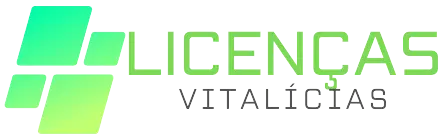5 Atalhos do Windows que Você Precisa Conhecer para Maximizar sua Produtividade
Descubra atalhos do Windows que, apesar de menos conhecidos, podem transformar sua rotina no computador, tornando-a mais eficiente e organizada. Aprenda como usá-los e veja o impacto positivo que podem ter no seu dia a dia.
Quando se fala em atalhos de teclado, muitos usuários pensam imediatamente nos mais famosos, como “Ctrl + C” e “Ctrl + V” para copiar e colar, ou “Alt + Tab” para alternar entre janelas abertas. No entanto, o Windows oferece uma série de outros atalhos que, embora menos populares, podem fazer uma diferença significativa na sua produtividade. Esses atalhos não só economizam tempo, mas também facilitam a organização das janelas, a captura de telas e o gerenciamento de abas e itens copiados. Neste guia, vamos explorar cinco desses atalhos essenciais que podem melhorar drasticamente a forma como você utiliza o seu computador.
**1. Windows + Setas: Organize suas Janelas com Facilidade**
Manter diversas janelas abertas ao mesmo tempo pode se tornar caótico rapidamente, especialmente se você está multitarefando entre diferentes tarefas. O atalho “Windows + Setas” é uma ferramenta poderosa para organizar seu espaço de trabalho. Com ele, você pode redimensionar e reposicionar janelas com facilidade, maximizando o uso da sua tela.
Quando você pressiona “Windows + Seta para a esquerda” ou “Windows + Seta para a direita”, a janela ativa ocupa exatamente metade da tela, facilitando a comparação entre documentos ou a leitura de informações lado a lado. Ao pressionar “Windows + Seta para cima”, a janela se expande para ocupar a tela inteira, permitindo um foco total na tarefa. E com “Windows + Seta para baixo”, a janela é minimizada para a barra de tarefas, deixando o desktop livre para outras atividades.
Esse atalho é especialmente útil para quem precisa trabalhar com múltiplas janelas abertas ao mesmo tempo, como ao pesquisar na internet enquanto escreve um documento, ou ao comparar planilhas e gráficos. Ele ajuda a manter a organização e a eficiência, eliminando a necessidade de redimensionar janelas manualmente, o que pode ser demorado e frustrante.
**2. Windows + Shift + S: Captura de Tela Rápida e Precisa**
Capturar a tela é uma necessidade comum, seja para criar tutoriais, compartilhar informações ou simplesmente para documentar algo importante. O atalho “Windows + Shift + S” abre a ferramenta de recorte do Windows, uma opção muito mais versátil do que o clássico “Print Screen”.
Com “Windows + Shift + S”, você pode escolher entre capturar uma região específica da tela, uma janela ativa ou até mesmo a tela inteira. Após fazer a captura, a imagem é automaticamente copiada para a área de transferência, permitindo que você a cole diretamente em e-mails, documentos, ou mensagens sem a necessidade de salvar e abrir o arquivo separadamente.
Essa função é ideal para quem trabalha em ambientes colaborativos, onde a comunicação visual é crucial, como em design, marketing, ou educação. Ao permitir capturas rápidas e personalizadas, esse atalho ajuda a compartilhar informações de maneira eficiente e clara, sem interrupções na sua linha de trabalho.
**3. Ctrl + Shift + T: Recupere Abas Fechadas por Engano**
Fechar uma aba importante acidentalmente é algo que todos nós já fizemos, e pode ser extremamente frustrante, especialmente se você estava no meio de uma pesquisa ou preenchendo um formulário. O atalho “Ctrl + Shift + T” é uma verdadeira tábua de salvação nessas situações.
Com este atalho, você pode reabrir imediatamente a última aba fechada no seu navegador, e se pressioná-lo repetidamente, ele reabrirá todas as abas fechadas em sequência, na ordem em que foram encerradas. Esse recurso é compatível com praticamente todos os navegadores modernos, o que o torna uma ferramenta indispensável para qualquer usuário de computador.
Além de salvar tempo, este comando ajuda a evitar o estresse de perder páginas importantes. Seja durante uma sessão de compras online, uma pesquisa acadêmica, ou um bate-papo em redes sociais, o “Ctrl + Shift + T” garante que você não perca nada importante, mesmo que tenha clicado no “X” por engano.
**4. Ctrl + Y: Refazendo Ações Desfeitas por Engano**
Quando estamos editando um documento, seja de texto ou gráfico, é comum cometer erros e utilizar “Ctrl + Z” para desfazer a última ação. No entanto, às vezes acabamos desfazendo mais do que o necessário, o que pode ser igualmente problemático. É aí que entra o atalho “Ctrl + Y”, que permite refazer a ação desfeita, restaurando o conteúdo ao seu estado anterior.
Esse atalho é especialmente útil em softwares de edição, como o Microsoft Word, Excel, ou até mesmo programas de design gráfico como o Adobe Photoshop. Por exemplo, em um documento de texto, se você desfizer uma alteração por acidente, “Ctrl + Y” trará de volta a última ação desfeita, poupando o trabalho de refazer tudo manualmente.
No Photoshop, a combinação “Ctrl + Alt + Z” permite desfazer várias etapas, mas o “Ctrl + Y” é igualmente valioso para refazer etapas quando necessário. Esse comando é um verdadeiro salva-vidas para editores, designers, e qualquer pessoa que trabalhe com processos criativos que envolvem múltiplas camadas de edição.
**5. Windows + V: Acesse o Histórico da Área de Transferência**
Copiar e colar são ações rotineiras para qualquer usuário de computador, mas o que muitos não sabem é que o Windows oferece uma forma de acessar o histórico de itens copiados através do atalho “Windows + V”. Esse comando exibe uma lista de tudo o que foi copiado durante a sessão atual, permitindo que você reutilize textos, links ou imagens anteriores, sem precisar copiá-los novamente.
Além de visualizar o histórico, você também pode fixar itens específicos, garantindo que eles estejam sempre disponíveis, mesmo após o reinício do computador. Isso é extremamente útil para quem trabalha com textos repetitivos ou com conteúdo que precisa ser utilizado várias vezes em diferentes documentos.
O “Windows + V” é uma verdadeira revolução na forma como lidamos com a área de transferência, trazendo mais praticidade e eficiência para o dia a dia. Em vez de se limitar a um único item copiado, você agora tem acesso a um histórico completo, facilitando o trabalho e melhorando a produtividade.